Actualizado a: 24 de enero de 2024
Eliminar archivos por error o, simplemente, perderlos sin ningún sentido está a la orden del día y recuperarlos siempre ha sido algo tenso. Ya vimos en nuestro artículo sobre cómo recuperar fotos y vídeos perdidos de la nube que Drive mantiene todos los datos borrados durante 30 días en la papelera.
Sin embargo, tras una reciente actualización, Google publicó en su página de soporte una nueva solución para dispositivos de escritorio como Windows o Mac.
¿Cómo recuperar archivos perdidos en Drive?
Tras esta actualización que hemos comentado, Google ahora plantea otro método de recuperación de datos en Drive. Veámosla:
- Lo primero de todo será instalar la plataforma de Google Drive para ordenadores en la web oficial.
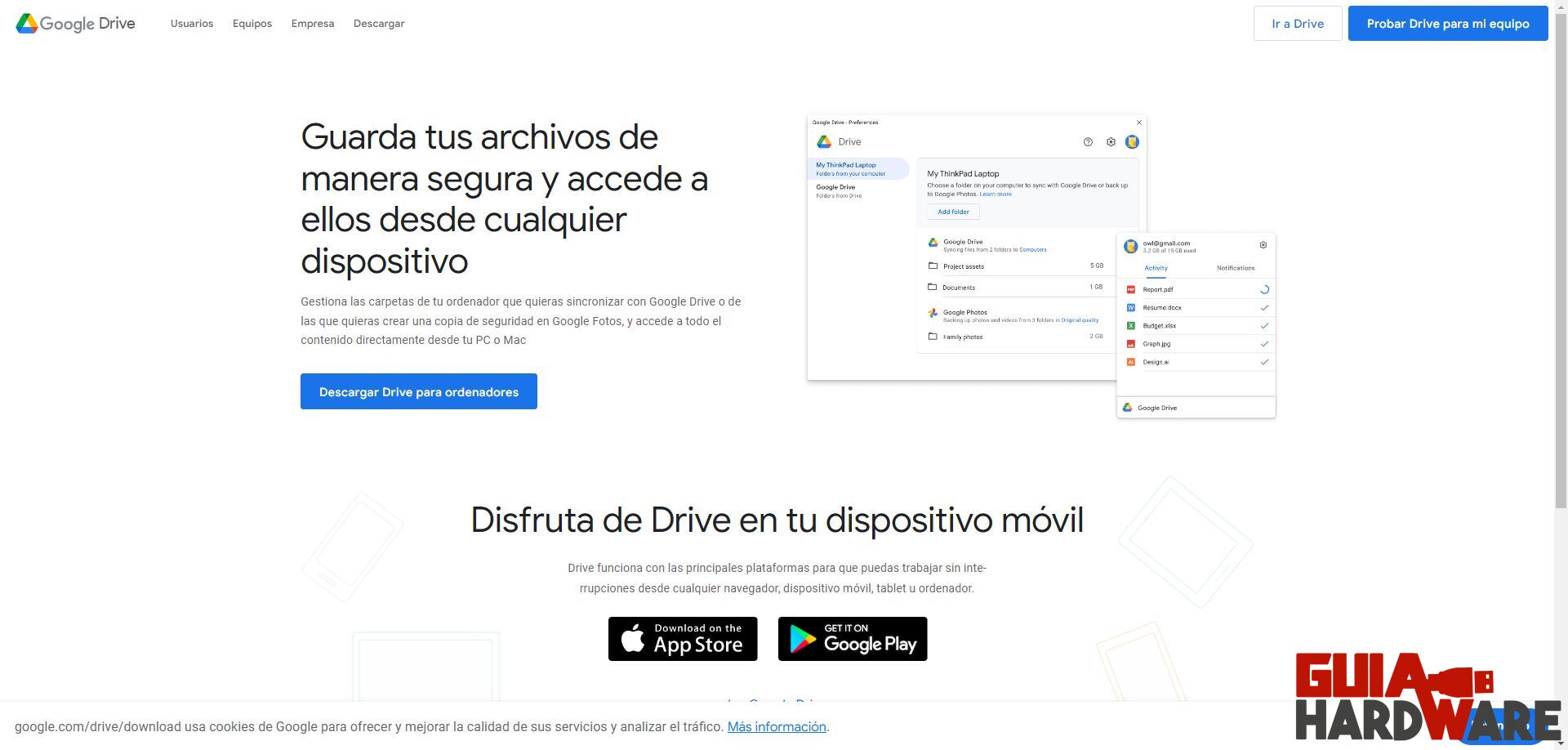
- Ahora ejecuta la aplicación y verás que se ha instaurado el logo de Google Drive en la barra de iconos ocultos.
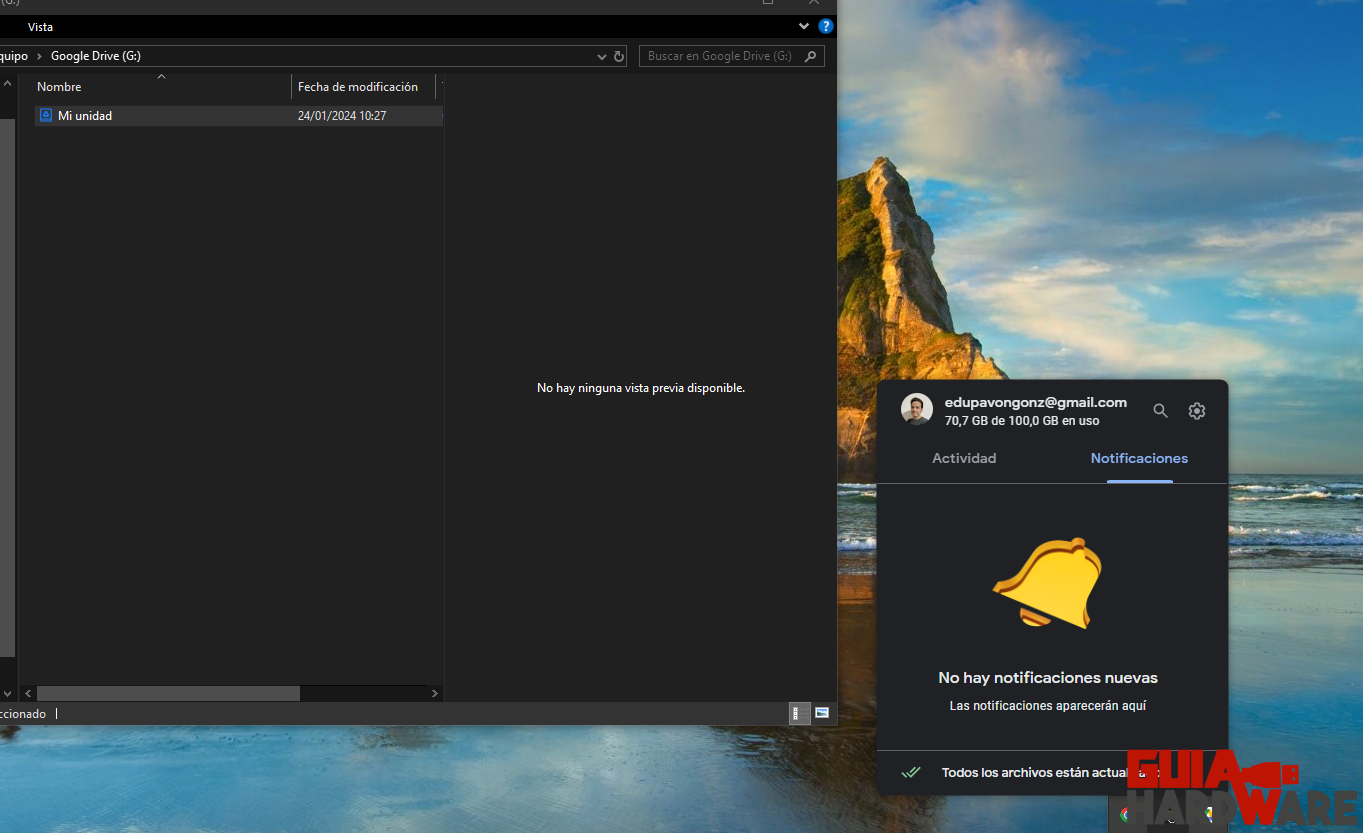
- Ábrela, y mientras mantienes pulsada la tecla «Shift«, pulsas el logo de la configuración. Ahí te saldrá la opción de «Recuperarse de copias de seguridad«.
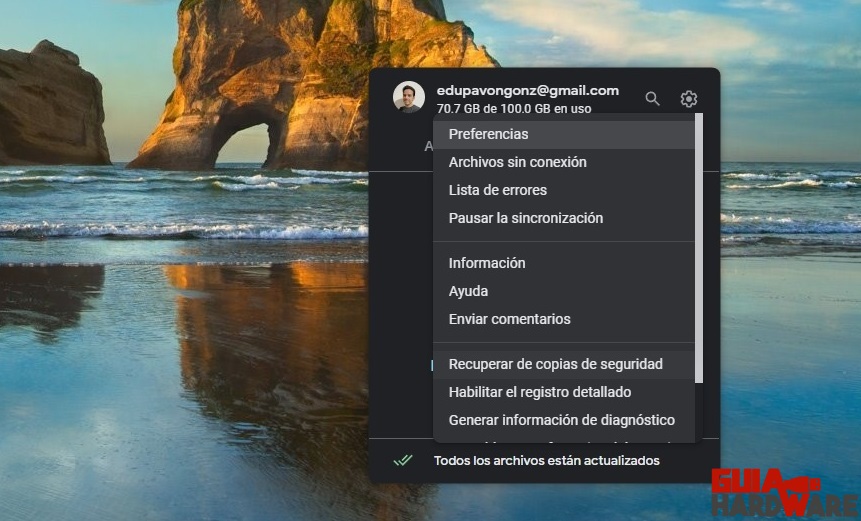
- Si tienes archivos eliminados, se restaurarán en una nueva carpeta. Si no, el sistema te dirá que no encuentra ninguna, como en mi caso.
- Si no has quedado satisfecho, siempre puedes contactar con Google para transmitir tu feedback, ellos podrían ayudarte.
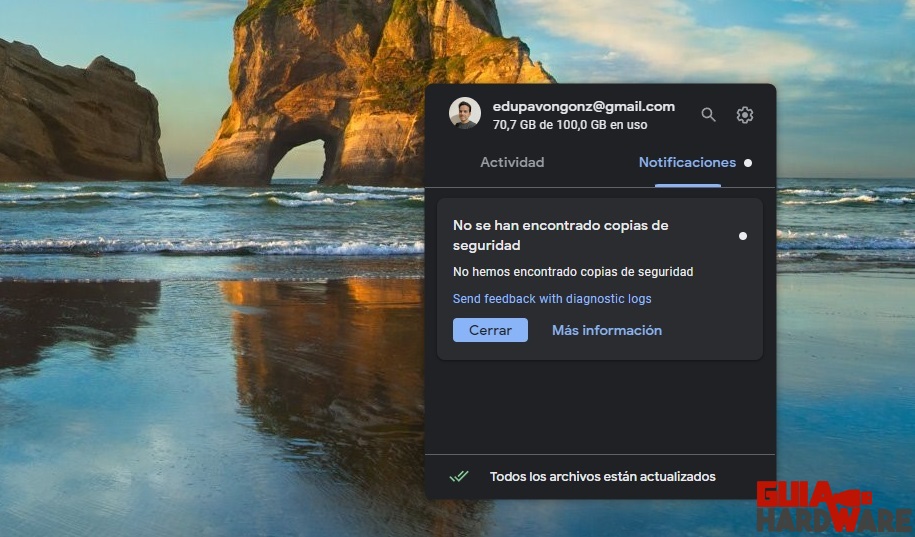
Alternativas para recuperar archivos de Google Drive
- Desde la papelera de Google Drive, si no han pasado 30 días desde su eliminación.
- Usando el software Recoverit, un software que ya vimos en nuestro artículo de soluciones para un Mac que no arranca.
- Haciendo búsquedas avanzadas por nombre o fecha, especificando, pues puede que hayas movido por error algunos archivos a otra carpeta.
Conclusiones
Esta actualización de Google ha supuesto un gran punto de inflexión para los usuarios de la plataforma Drive. Antes, teníamos ese periodo de 30 días después de la eliminación, como ocurre en Google Fotos. Ahora la cosa ha cambiado y son muy buenas noticias.





